Cara Mengatur Gudang
Kembali TutorialUntuk memudahkan kawan Kledo dalam mengatur “Persediaan”, menu “Gudang” ini bisa dimanfaatkan dengan baik lho. Bagaimana cara mengubah dan menghapus “Gudang” pada Kledo?
Mengubah Gudang Persediaan
Pengen ubah nama atau nomor “Gudang”? Bisa dong! Kledo dibuat dengan sistem yang tidak kaku. Dalam arti, transaksi yang sudah kawan Kledo buat tetap bisa diubah maupun dihapus, begitu juga dengan “Gudang” pada “Inventori” ini. Caranya?
1. Buka “Inventori” > pilih “Gudang” yang akan diubah, bisa juga melalui “Cari”
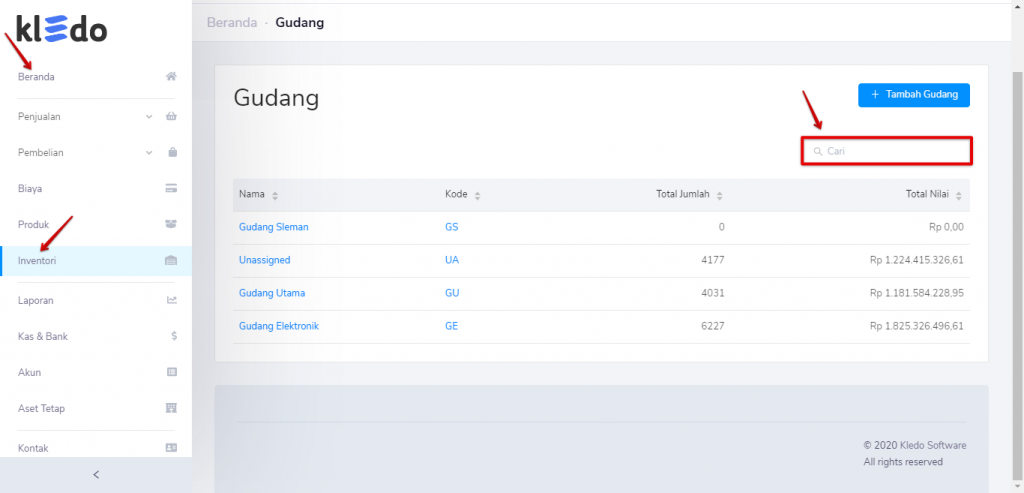
Bisa “Gudang” yang sudah lama maupun baru saja dibuat. Bisa lewat menu “Cari” atau pilih salah satu “Nama” langsung dari daftar ya. Kalo udah ketemu tinggal klik transaksi tersebut sampai terbuka detailnya.
Baca juga: Laporan Biaya per Kontak
2. Buka ” Detail Gudang” > klik tools “Menu” di pojok kanan atas > klik “Ubah”
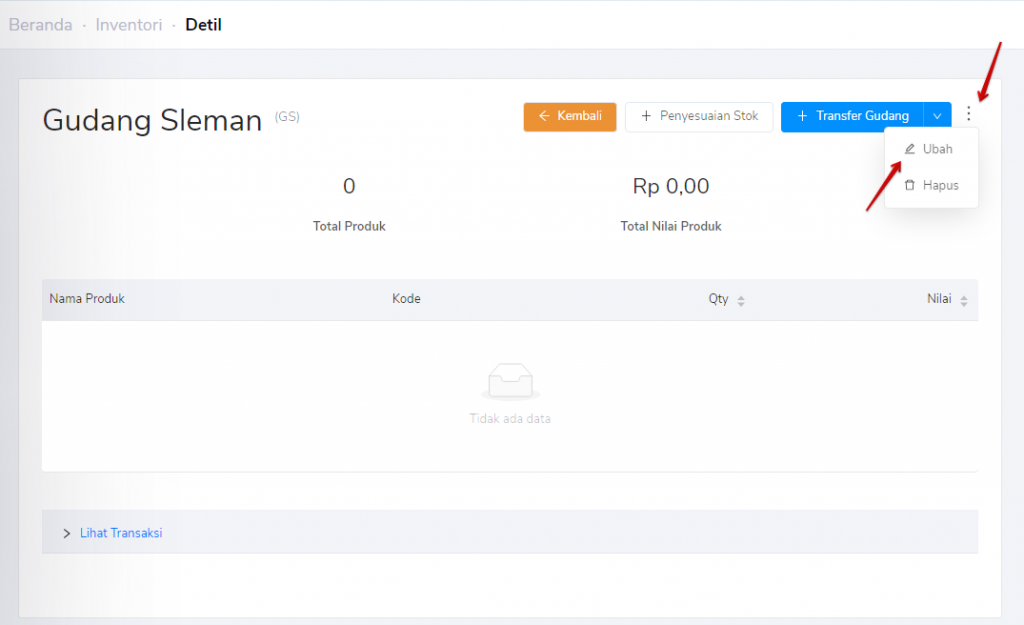
Langsung klik “Ubah” untuk mengubah “Gudang” ya, kawan Kledo!
Baca juga: Laporan Pergerakan Stok Gudang
3. Ubah “Gudang” pada bagian yang harus diubah > klik “Simpan”
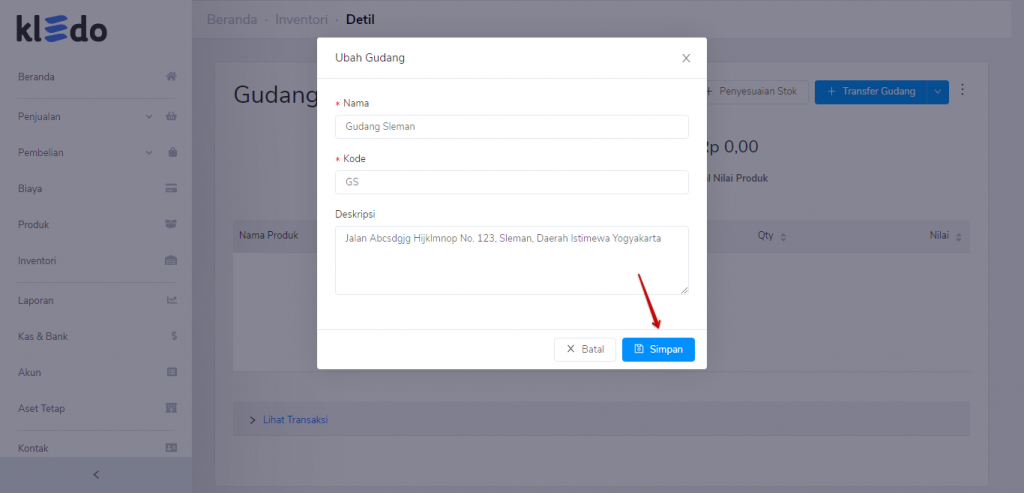
4. Selesai, “Gudang” berhasil diubah!
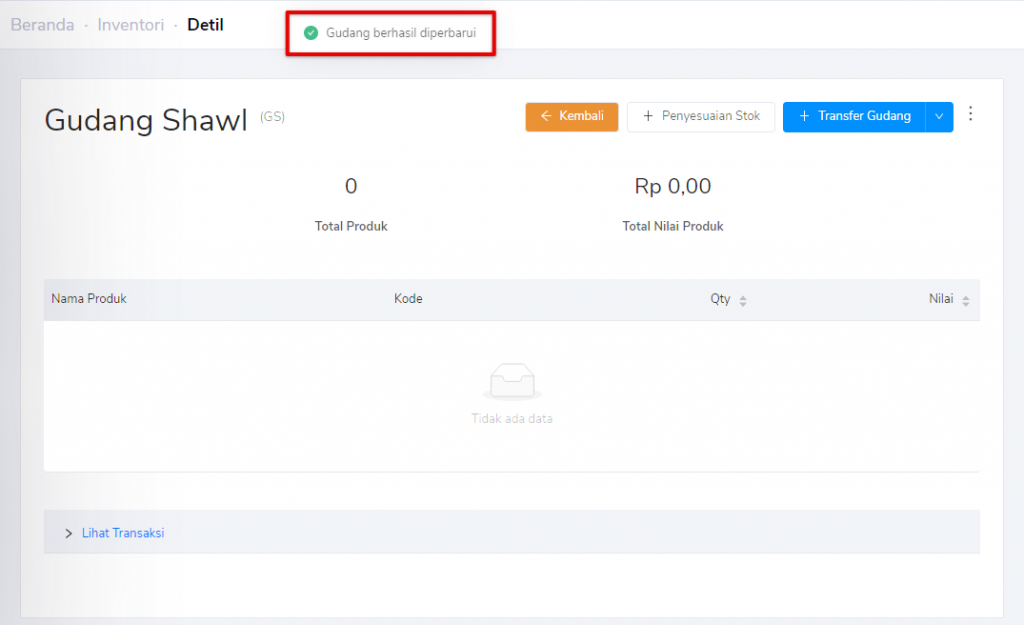
Setelah disimpan, kawan Kledo akan mendapatkan “Gudang” yang baru dengan perubahan. Selain itu, muncul notifikasi “Gudang berhasil diperbarui”. Ada lagi “Gudang” yang mau diubah? Ulangi langkah tutorial ini dari awal ya, kawan Kledo!
Menghapus Gudang Persediaan
Bagaimana dengan menghapus “Gudang”?
1. Buka “Inventori” > pilih “Gudang” yang akan dihapus, bisa juga melalui “Cari”
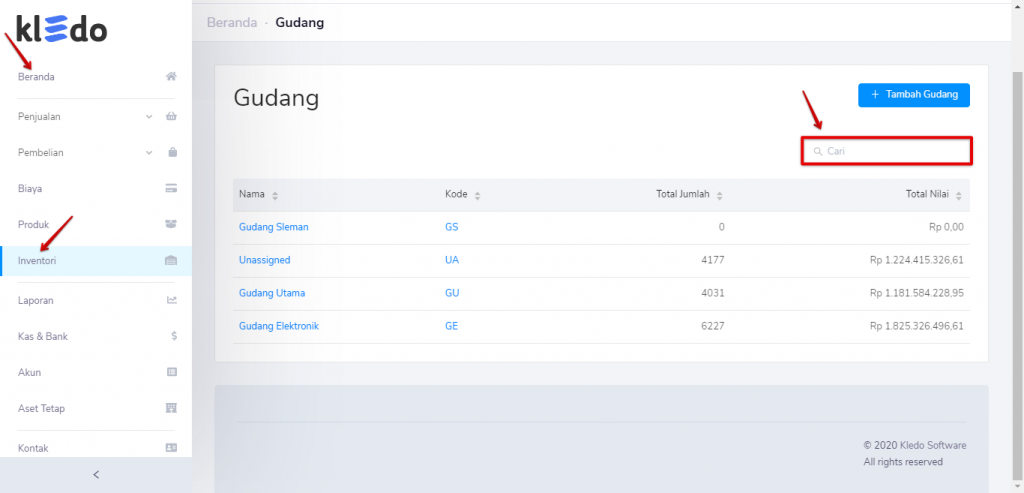
Bisa “Gudang” yang sudah lama maupun baru saja dibuat. Bisa lewat menu “Cari” atau pilih salah satu “Nama” langsung dari daftar ya. Kalo udah ketemu tinggal klik transaksi tersebut sampai terbuka detailnya.
2. Buka detail “Gudang” > klik tools “Menu” di pojok kanan atas > klik “Hapus”
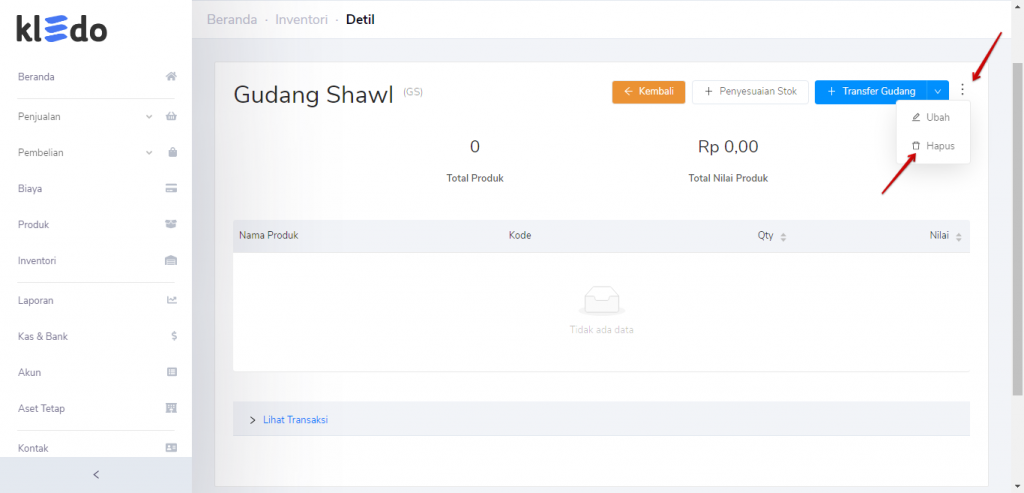
Langsung klik “Hapus” untuk menghapus “Hapus” ya, kawan Kledo!
3. Sudah yakin untuk hapus? Klik “OK”
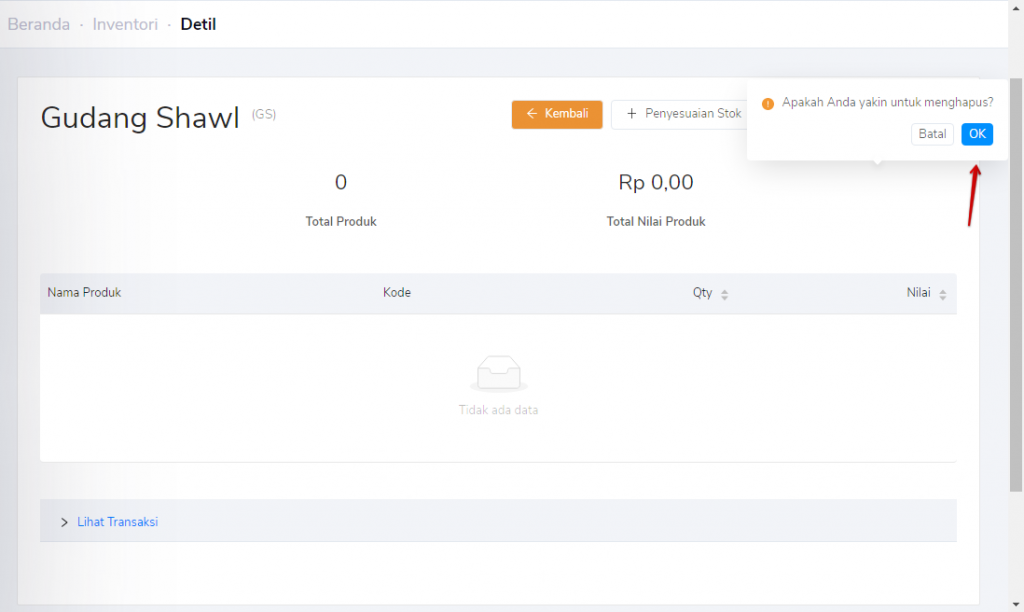
Periksa sekali lagi apakah “Gudang” itu merupakan transaksi yang memang harus dihapus. Untuk “Gudang” yang masih terdapat persediaan di dalamnya, tentu akan berpengaruh kepada beberapa hal. Jadi yakinlah bahwa semua hal sudah dipertimbangkan dengan baik, sebelum kawan Kledo menghapus “Gudang”. Jika sudah yakin, langsung klik “OK”!
Baca juga: Laporan Pergerakan Stok Inventori
4. Selesai, “Gudang” telah dihapus!
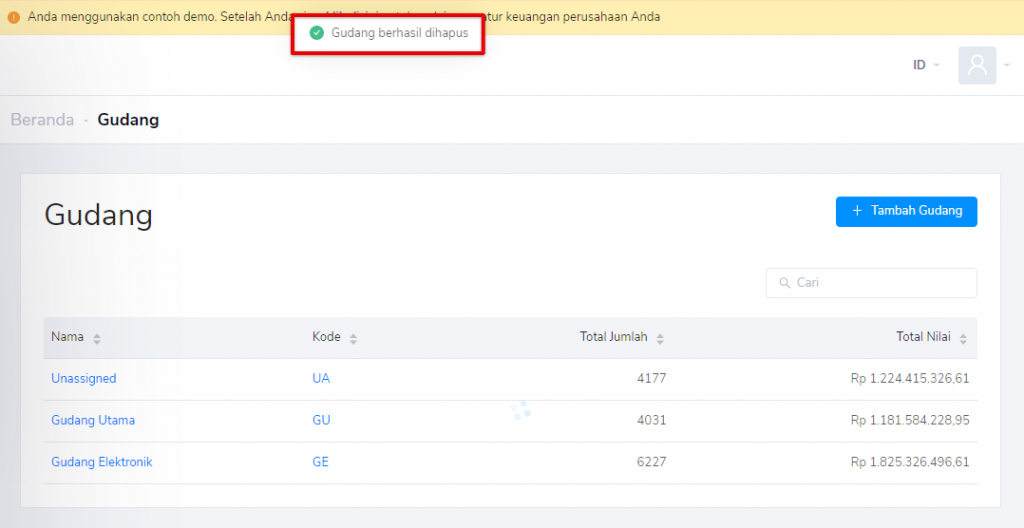
Kalo udah berhasil, akan muncul notifikasi “Gudang berhasil dihapus”. “Gudang” yang sudah dihapus tidak bisa dikembalikan lagi. Jadi, periksa dan pikirkan kembali ya kawan Kledo sebelum memutuskan menghapus “Gudang”.
Untuk lebih jelasnya, Kawan Kledo dapat mengikuti langkah-langkah yang ada di video tutorial berikut ini:
Gampang kan? Baca tutorial lain terkait “Inventori” Kledo di sini ya, kawan Kledo!